
Må omorganisere data i regnearket ditt? Du kan flytte celler i Microsoft Excel til forskjellige steder i samme ark eller til et annet regneark eller arbeidsbok. Bruk en av disse metodene for å ta celleinnholdet ditt uansett hvor du vil.
Om bevegelige celler i Excel
Når du flytter en celle- eller celleområde i Excel, flytter du alle cellens innhold som-er. Så om cellen inneholder et ord, verdi, formel eller funksjon, vil den bli flyttet.
I tillegg, hvis du har Kommentarer knyttet til en celle eller Spesiell formatering , de elementene vil bevege seg med cellene.
Flytte celler i Excel ved hjelp av dra og slipp
Hvis du vil flytte en celle eller en gruppe celler til et annet sted i regnearket, drar du og slipp er den enkleste metoden.
Velg cellen og plasser markøren over en kant av cellen. Du vil se en firesidig pil dukker opp.
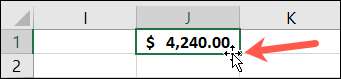
Deretter klikker du og drar cellen der du vil ha den i arket ditt. Når du drar, vil du legge merke til en grønn oversikt over cellen og skjermbildet for ny celleferanse (plassering). Slett bare når cellen lander i sitt nye sted.

Du kan bruke samme dra-og-slipp-handling for å flytte en gruppe celler eller til og med et bord. Velg celleområdet Du vil flytte og plassere markøren på kanten av gruppen for å vise den firesidige pilen.
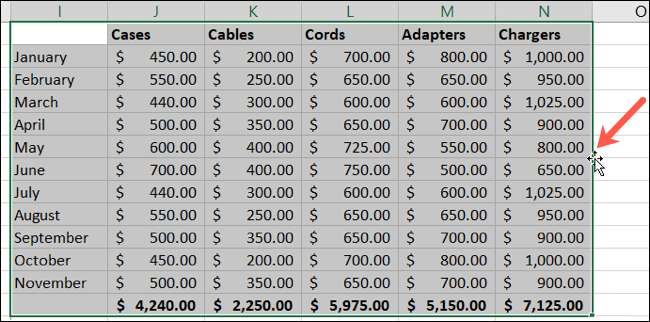
Klikk på pilen og som med en enkelt celle, du vil se en oversikt over gruppen når du drar sammen med det nye celleområdet. Slip når cellene er i sine nye steder.
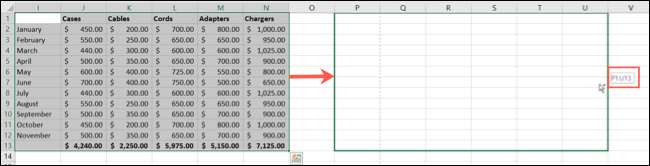
Hvis du bruker Excel på Mac, ser du en liten hånd i stedet for en firesidig pil når du drar en celle- eller celleområde. Men resten av dra og slipp-metoden fungerer det samme som det gjør på Windows.
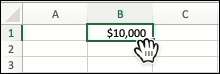
Når du flytter et celle- eller celleområde, og det overlapper med celler som allerede inneholder data, vil du motta en varslingsmelding.
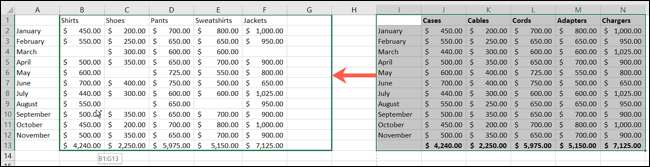
Meldingen forklarer at destinasjonscellene allerede inneholder data og spør om du vil erstatte dataene med cellene du beveger deg. Klikk på "OK" for å erstatte dataene eller "Avbryt" for å stoppe bevegelsen.
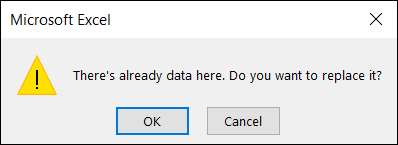
Flytt celler i Excel med kutt og lim inn
Hvis du vil flytte en celle eller en gruppe celler til et annet regneark eller arbeidsbok, kan du bruke kutt- og limemetoden.
Velg celle eller celle rekkevidde og deretter høyreklikk og velg "kutt" eller gå til fanen Hjem og klikk "Cut" i utklippstavlen delen av båndet.

Gå til en celle i det nye arket eller boken hvor du vil lime inn cellen (e) du bare kutter. Enten høyreklikk og velg "Lim inn" eller gå til fanen Hjem og klikk på "Lim inn" i utklippstavlen i båndet.
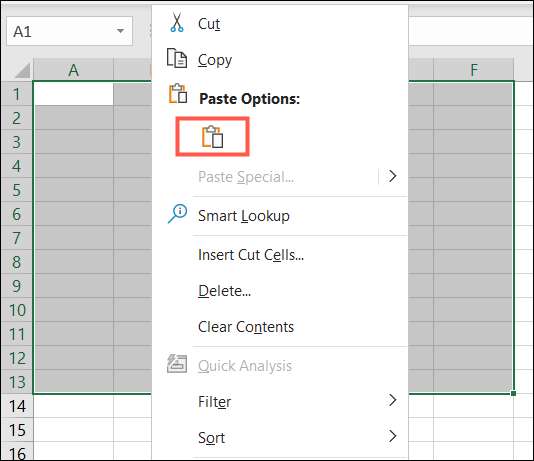
For en rask måte å kutte og lime inn celler, kan du også Bruk tastaturgenveier . På Windows, trykk Ctrl + X for å kutte og CTRL + V for å lime inn. På Mac, bruk kommandoen + x for å kutte og kommando + V for å lime inn.
Omarrangering av data i Excel-arkene trenger ikke å være tidkrevende, og begge disse metodene lar deg enkelt flytte celler. Du kan også flytte rader og kolonner like enkelt. Og hvis det er hele arkene du trenger å flytte, lær hvordan Flytt et ark til en annen arbeidsbok i Excel .
I SLEKT: Alle de beste Microsoft Excel-tastaturgenveiene







